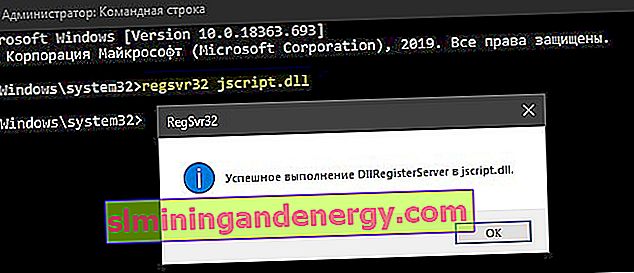Discord , Skype veya Faceit gibi programları başlatırken , Windows 10 / 8.1 / 7'de " Ana işlemde bir JavaScript hatası oluştu " hata mesajı görünebilir . Çoğu durumda, hata programın kendisinin zarar görmesi, Audio Video Experience hizmeti devre dışı bırakılması veya programın yönetici haklarıyla başlatılması nedeniyle ortaya çıkabilir.
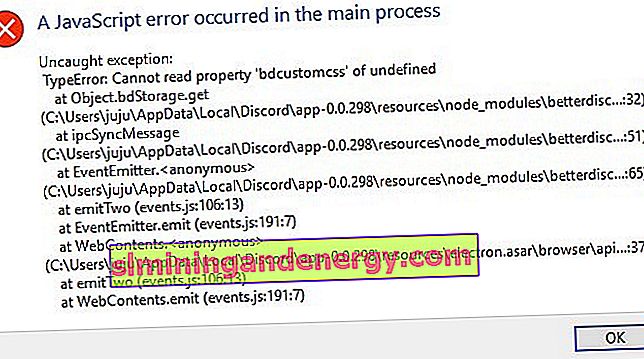
Discord, Skype veya Faceit seçeneklerini kaldırın
Discord veya Faceit
1. Adım . Ctrl + Shift + Esc tuş kombinasyonuna basarak Görev Yöneticisini açın . Listede " Ana işlemde bir JavaScript hatası oluştu " hatasını veren programı bulun, programı seçin ve bu programın işlemini sonlandırmak için aşağıdaki " Görevi sonlandır" ı tıklayın .
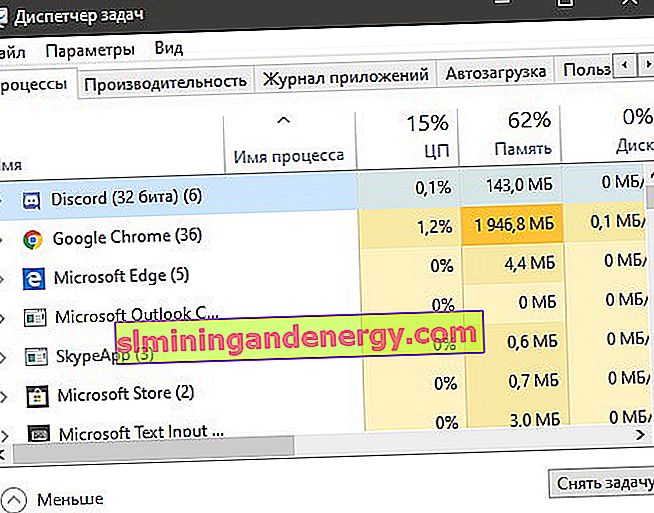
2. Adım . Win + R tuş kombinasyonuna basın ve geçici program dosyalarının konumunu hızlı bir şekilde açmak için % appdata% girin . Programın adını taşıyan klasörü, bu durumda diskortu bulun ve silin.
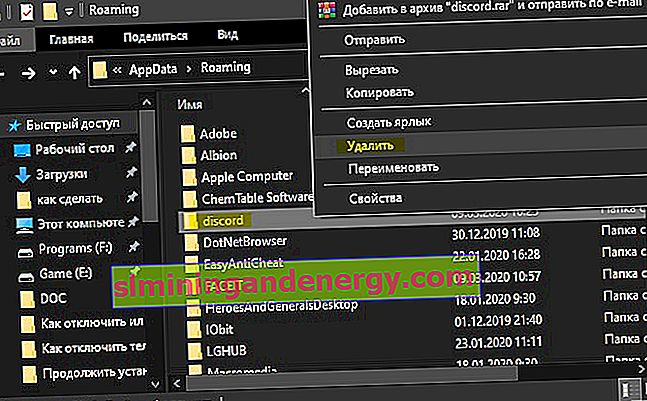
3. Adım . Tekrar Win + R tuşlarına basın ve % localappdata% girin , JavaScript hatası veren programın adını içeren klasörü bulun ve silin. Diskort klasörünün , uygulaması olan Faceit'in aksine tam olarak adlandırıldığını unutmayın .
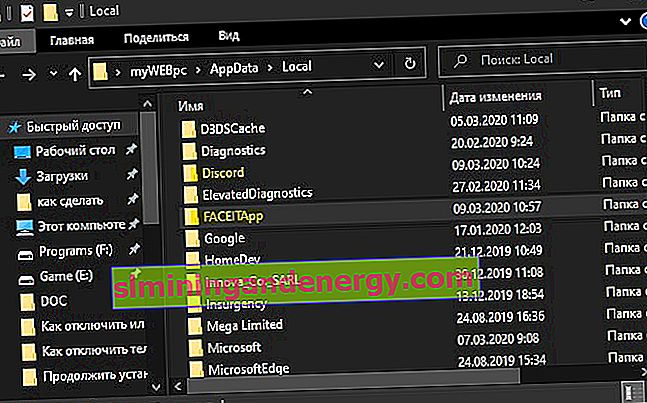
Skype
Skype, " Ana işlemde bir JavaScript hatası oluştu " hatasını da alabilir . Bu, Internet Explorer 11'in gerekli olmasından kaynaklanmaktadır, ancak Windows 7'de bu değildir, en son sürüm 8 vardır. Bazı kullanıcılar, Windows 10'da bile gerçekten bir tarayıcı olmadığının farkına varmadan bu tarayıcıyı kaldırmaya çalışırlar ve bazı sistemlerin çalışmasından sorumludur. fonksiyonlar. Şu adımları izlemelisiniz:
- Skype'ın en son sürümünü resmi web sitesinden indirin.
- Resmi web sitesinden Internet Explorer 11'i yükleyin.
- Internet Explorer 8'i en son sürüme güncellediyseniz, sıfırlamanız gerekir. İnternet özelliklerini hızlı bir şekilde açmak için Win + R tuş kombinasyonuna basın ve inetcpl.cpl yazın. " Gelişmiş " ve " Sıfırla ... " sekmesine gidin. (şek. 1).
- "Güvenlik" sekmesine gidin ve " Diğer ... " öğesini tıklayın . Listede " Etkin Komut Dosyası " ve Etkinleştir'i bulun . (incir. 2).
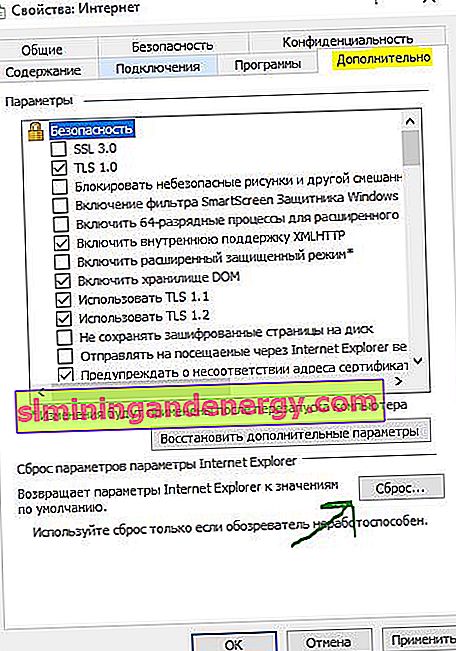
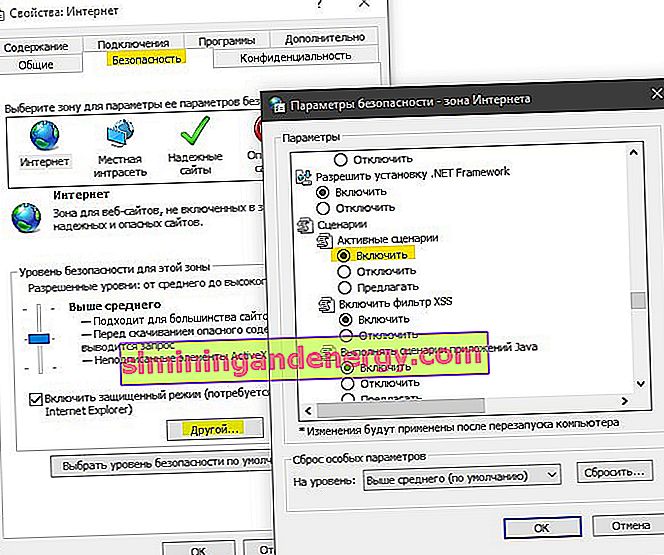
Kaliteli Windows Ses Video Deneyimi Hizmeti
Kaliteli Windows Sesli Video Deneyimi hizmeti başlatma türünü Manuel'den Otomatik'e değiştirmek, birçok kullanıcı için JavaScript hatasını çözer.
Servisleri hızla açmak için Win + R tuşlarına basın ve services.msc yazın. Hizmetler listesinde, Kaliteli Windows Ses ve Görüntü Deneyimi'ni bulun ve özellikleri açmak için çift tıklayın. Çalışırsa " Durdur " u tıklayın , ardından başlangıç türünü " Otomatik " ve " Başlat " ı seçin.
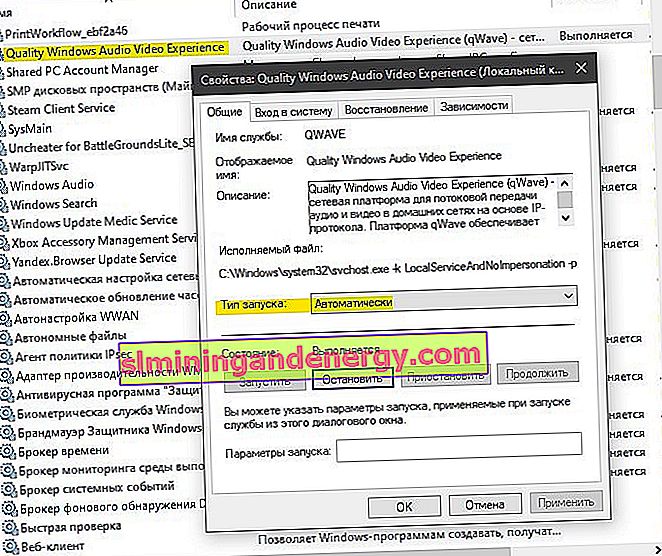
Programı yönetici hakları olmadan çalıştırın
" Ana işlemde bir JavaScript hatası oluştu " hatasını veren programın çalıştırılabilir dosyasını bulun ve üzerine sağ tıklayıp "Özellikler" i seçin. "Uyumluluk" sekmesine gidin ve " Bu programı yönetici adıyla çalıştır " seçeneğinin işaretini kaldırın .

JavaScript DLL'yi yeniden kaydedin
Yerleşik Regsvr.exe ile bir JavaScript DLL kaydettirmek yardımcı olabilir. Yönetici olarak bir komut istemi açın ve şunu yazın:
regsvr32 jscript.dll